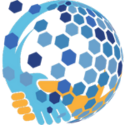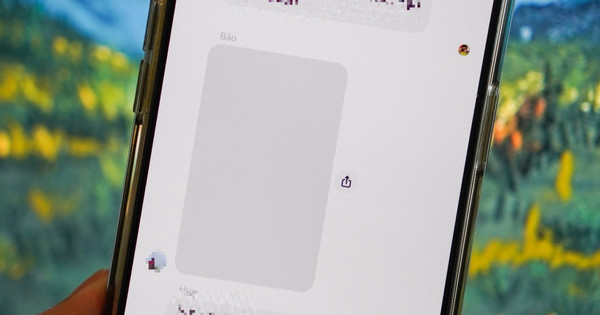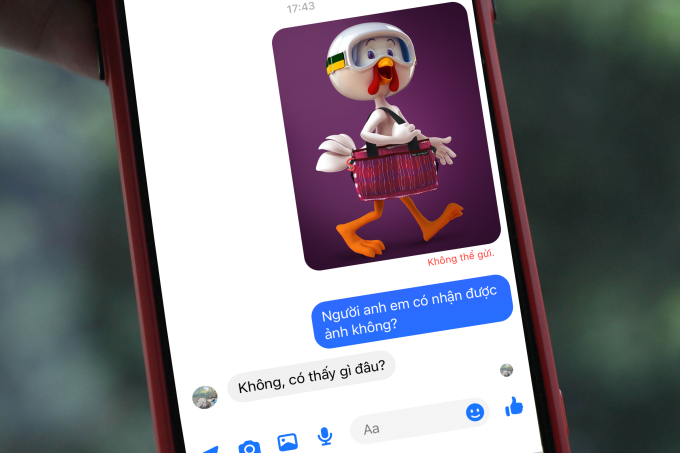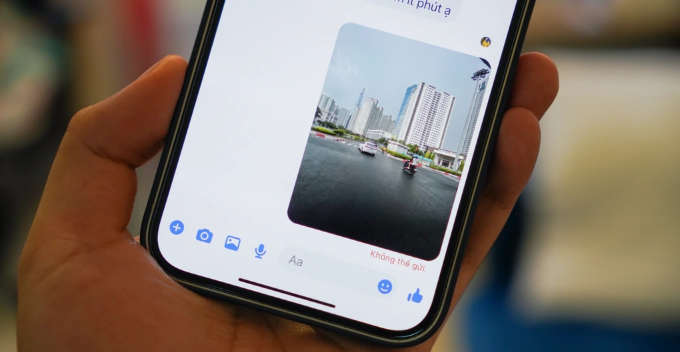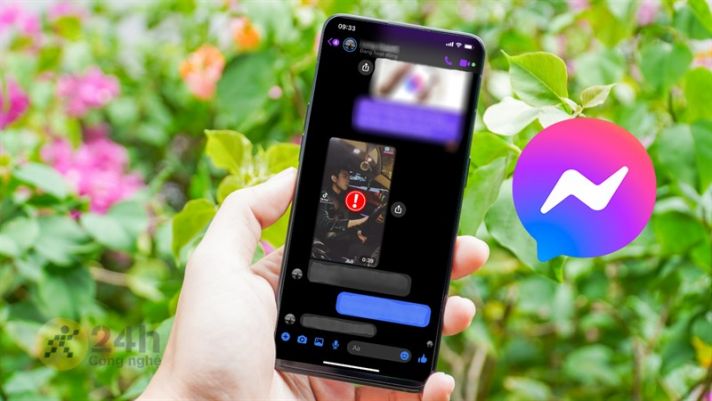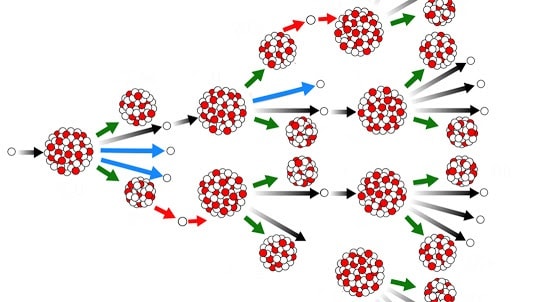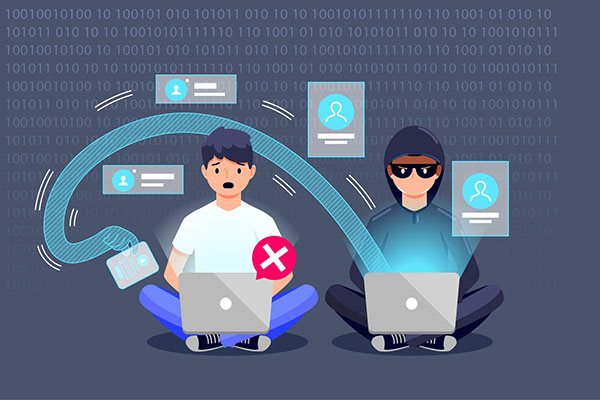Bạn đã biết cách xử lý lỗi đang tải ảnh xuống messenger chưa? Lật mở ngay những cách giải quyết đơn giản, nhanh chóng và hiệu quả nhất ngay trong chia sẻ sau đây.
Mục lục
Kiểm tra kết nối mạng hạn chế lỗi đang tải ảnh xuống messenger
Hành động kiểm tra kết nối mạng là một phần quan trọng trong việc tránh lỗi đang tải ảnh xuống Messenger và bảo đảm rằng việc gửi ảnh diễn ra một cách trơn tru. Dưới đây là một số cách thực hiện hành động kiểm tra kết nối mạng:
- Kiểm tra kết nối Wi-Fi hoặc dữ liệu di động: Đảm bảo rằng thiết bị của bạn đang được kết nối với một mạng Wi-Fi ổn định hoặc đang có dịch vụ dữ liệu di động hoạt động. Kết nối đến một mạng Wi-Fi có tốc độ và độ ổn định cao thường là lựa chọn tốt nhất.
- Kiểm tra tín hiệu kết nối: Kiểm tra thanh trạng thái hoặc biểu tượng kết nối mạng trên thiết bị của bạn để xem xét tình trạng kết nối. Nếu bạn đang sử dụng dữ liệu di động, hãy kiểm tra xem biểu tượng tín hiệu có đủ sóng không.
- Thử kết nối đến mạng Wi-Fi khác: Nếu kết nối Wi-Fi hiện tại của bạn không ổn định, hãy thử kết nối đến một mạng Wi-Fi khác nếu có sẵn. Điều này có thể cải thiện tốc độ và độ ổn định của kết nối mạng, giúp tránh gặp phải vấn đề khi gửi ảnh trên Messenger.
- Kiểm tra tốc độ mạng: Sử dụng các ứng dụng hoặc trang web kiểm tra tốc độ mạng của bạn để đảm bảo rằng tốc độ mạng đủ để tải xuống và gửi ảnh. Nếu tốc độ mạng quá chậm, có thể gây ra các vấn đề khi tải ảnh trên Messenger.
Kiểm tra dung lượng ảnh
Việc kiểm tra dung lượng ảnh trước khi gửi trên Messenger giúp tránh gặp phải vấn đề liên quan đến lỗi đang tải ảnh xuống messenger, đảm bảo rằng quá trình gửi ảnh diễn ra một cách mượt mà và hiệu quả.
- Kiểm tra kích thước của tệp ảnh: Trước khi gửi ảnh trên Messenger, hãy kiểm tra kích thước của tệp ảnh. Điều này có thể được thực hiện bằng cách xem thông tin chi tiết hoặc thuộc tính của tệp ảnh trên thiết bị của bạn.
- Xác định dung lượng của ảnh: Kiểm tra dung lượng của tệp ảnh để biết xem liệu nó có quá lớn không. Dung lượng của tệp ảnh được hiển thị dưới dạng MB hoặc KB và cho biết lượng dữ liệu cần phải tải xuống và tải lên khi gửi ảnh.
- So sánh với giới hạn dung lượng cho phép: Đối với ứng dụng Messenger, có một giới hạn về dung lượng tệp ảnh mà nó có thể xử lý và gửi. Xác định xem dung lượng của ảnh có vượt quá giới hạn này không.
- Giảm dung lượng ảnh nếu cần thiết: Nếu dung lượng của ảnh quá lớn, hãy thực hiện các biện pháp để giảm dung lượng của nó. Điều này có thể bao gồm nén ảnh, giảm độ phân giải hoặc sử dụng các công cụ chỉnh sửa ảnh để làm cho tệp ảnh nhẹ hơn mà vẫn giữ được chất lượng hình ảnh chấp nhận được.
Khởi động lại ứng dụng Messenger
- Đóng ứng dụng Messenger hoàn toàn: Trước tiên, bạn cần đóng ứng dụng Messenger hoàn toàn trên thiết bị của mình. Điều này có thể được thực hiện bằng cách sử dụng các tùy chọn thoát hoặc đóng ứng dụng từ cửa sổ đa nhiệm hoặc cài đặt thiết bị.
- Mở lại ứng dụng Messenger: Sau khi đã đóng ứng dụng, hãy mở lại ứng dụng Messenger trên thiết bị của bạn. Điều này giúp tạo ra một bản “khởi đầu mới” cho ứng dụng, có thể giải quyết các vấn đề hoặc lỗi đang tải ảnh xuống messenger do phần mềm.
- Làm mới kết nối và phiên làm việc: Khi bạn mở lại ứng dụng Messenger, nó sẽ tự động kết nối lại với máy chủ và tạo ra một phiên làm việc mới. Điều này có thể giúp loại bỏ bất kỳ trục trặc kết nối hoặc vấn đề nào đang ảnh hưởng đến quá trình tải ảnh xuống.
- Xử lý các lỗi phần mềm tạm thời: Một số lỗi phần mềm tạm thời có thể được giải quyết bằng cách khởi động lại ứng dụng. Việc này có thể gồm các lỗi như kết nối mạng không ổn định, lỗi bộ nhớ tạm thời hoặc xung đột với các quá trình hoạt động khác trên thiết bị.
Cập nhật ứng dụng Messenger
Một biện pháp không kém phần quan trọng để tránh gặp phải lỗi đang tải ảnh xuống Messenger và giải quyết các vấn đề liên quan đến ứng dụng:
- Kiểm tra phiên bản hiện tại của ứng dụng: Trước tiên, hãy kiểm tra xem bạn đang sử dụng phiên bản nào của ứng dụng Messenger trên thiết bị của mình. Điều này có thể được thực hiện bằng cách mở cửa hàng ứng dụng (App Store cho iOS hoặc Google Play Store cho Android) và tìm kiếm ứng dụng Messenger.
- Xem thông tin về cập nhật: Xem xét các thông tin về cập nhật cho ứng dụng Messenger để biết có sẵn bản cập nhật mới nhất không. Thông thường, các nhà phát triển sẽ cung cấp các bản cập nhật để cải thiện hiệu suất, sửa lỗi và thêm tính năng mới cho ứng dụng.
- Tải và cài đặt cập nhật mới: Nếu có sẵn phiên bản cập nhật mới, hãy tải xuống và cài đặt nó trên thiết bị của mình. Việc này có thể được thực hiện bằng cách nhấn vào nút “Cập nhật” hoặc “Tải xuống” trong cửa hàng ứng dụng.
- Kiểm tra các thay đổi và cải tiến: Sau khi cài đặt cập nhật mới, hãy đọc qua các thông tin về cập nhật để biết về các thay đổi và cải tiến được thực hiện trong phiên bản mới. Điều này giúp bạn hiểu rõ về các tính năng mới, sửa lỗi và cải thiện hiệu suất của ứng dụng.
- Tận dụng tính năng mới: Nếu có các tính năng mới được thêm vào trong phiên bản cập nhật, hãy tận dụng chúng để trải nghiệm một cách tốt nhất ứng dụng Messenger.
Liên hệ hỗ trợ Kỹ thuật
Hành động liên hệ với đội hỗ trợ kỹ thuật là một biện pháp cuối cùng nhưng rất quan trọng để giải quyết các vấn đề liên quan đến lỗi đang tải ảnh xuống messenger.
- Tìm kiếm thông tin liên hệ: Trước tiên, hãy tìm kiếm thông tin liên hệ với đội hỗ trợ kỹ thuật của Messenger. Thông thường, thông tin này có thể được tìm thấy trên trang web chính thức của Messenger hoặc trong phần trợ giúp của ứng dụng.
- Liên hệ qua phương tiện truyền thông xã hội: Một số nền tảng cung cấp các kênh liên hệ qua phương tiện truyền thông xã hội như Facebook, Twitter hoặc các diễn đàn hỗ trợ để người dùng có thể gửi câu hỏi và yêu cầu trợ giúp.
- Sử dụng tính năng trợ giúp trong ứng dụng: Một số ứng dụng Messenger cung cấp tính năng trợ giúp hoặc gửi phản hồi trực tiếp từ ứng dụng. Bạn có thể sử dụng tính năng này để liên hệ trực tiếp với đội hỗ trợ kỹ thuật của Messenger.
- Mô tả vấn đề chi tiết: Khi liên hệ với đội hỗ trợ kỹ thuật, hãy cung cấp mô tả chi tiết về vấn đề bạn đang gặp phải. Bao gồm thông tin như loại thiết bị, phiên bản ứng dụng, các bước để tái tạo vấn đề và bất kỳ thông tin phụ trợ nào khác có thể giúp đội hỗ trợ giải quyết vấn đề một cách nhanh chóng và hiệu quả.
- Theo dõi và tương tác với hỗ trợ: Sau khi gửi yêu cầu, hãy theo dõi và tương tác với đội hỗ trợ kỹ thuật để đảm bảo rằng vấn đề của bạn đang được xử lý một cách chính xác và kịp thời.
Đừng để lỗi đang tải ảnh xuống messenger làm giảm trải nghiệm trò chuyện thú vị của bạn. Hãy áp dụng ngay những cách khắc phục nêu trên.